1、首先到百度或者其官网下载AdobeCreativeCloudCleanerTool.exe 软件,点击运行

2、运行后,出现一个黑色代码窗口,这里表示的是有两种语言,一种是英语。另一种是日本语,这里我们直接输入“e”英语 然后键盘Enter回车

3、界面出现代码 Please enter (y) for Yes or (n) for No. ... >>这句话的意思是输入“y”表示是同意,输入“n” 表示不同意,我们直接输入字母y回车运行
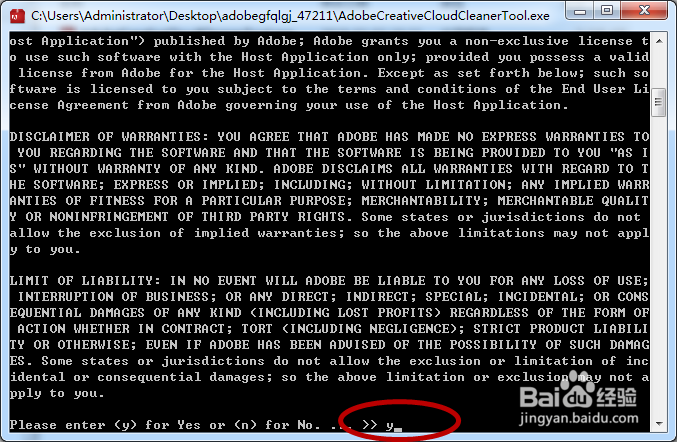
4、来到卸载软件界面,我们选择要卸载的是cs6,所以在输入填上“7”回车

5、这里界面我们,选择第一 个 “1 Adobe Photoshop CS6 Driver”输入1,回车

6、然后输入“y”同意卸载,回车

7、等待一会后后出现“Adobe Creative Cloud Cleaner Tool completed successfully”提示清理成功,这时候我们就可以关闭程序了

8、把没有删除的图标或者文件直接删除就可以了。
